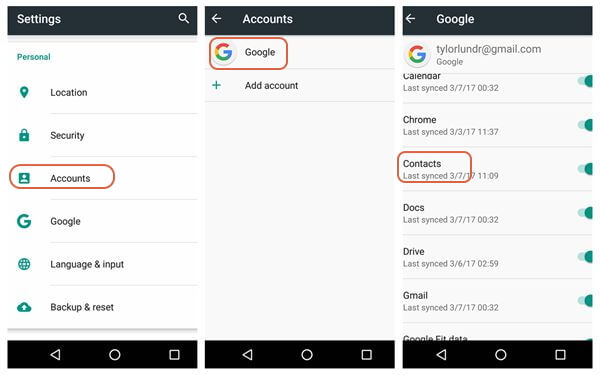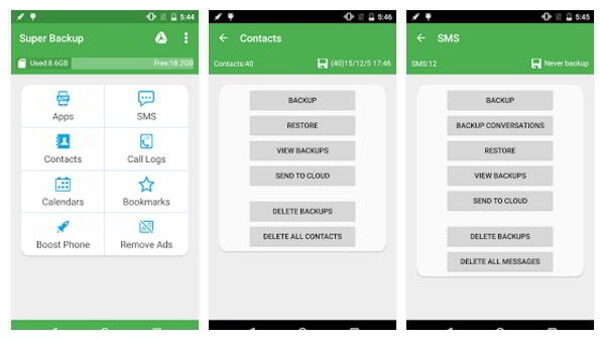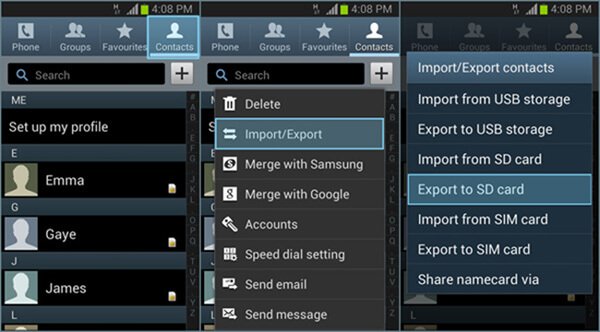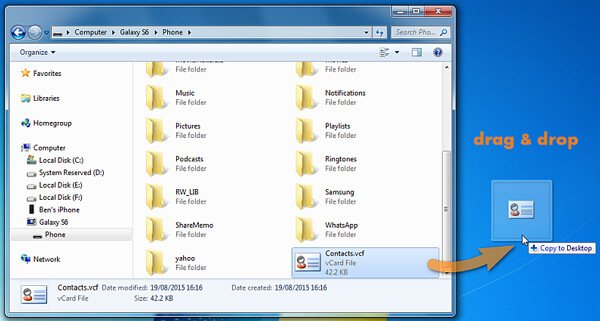Как сделать копию контактов андроид
[Ultimate Guide] Как сделать резервную копию контактов Android на ПК, Google и SD-карту
Размещенно от Билл Фаррелл Октябрь 31, 2018 12: 44
Производители телефонов Android постоянно улучшают характеристики мобильных телефонов, в том числе технологии камер, время автономной работы, биометрию и многое другое. Тем не менее, эти устройства могут быть повреждены вредоносным ПО, вирусом или неожиданными повреждениями. Мы обнаружили, что все больше людей ищут резервные копии контактов Android в Интернете, отчасти потому, что полноэкранный режим становится новой тенденцией в индустрии смартфонов. Мы всегда рекомендуем вам часто выполнять резервное копирование контактов Android. Если у вас есть такие привычки, то впоследствии вы легко сможете их восстановить и ни при каких обстоятельствах не столкнетесь с потерей данных. В этом посте мы покажем вам несколько способов резервного копирования контактов на Android. Вы можете найти свой любимый метод и следовать нашим руководствам, чтобы легко создавать резервные копии своих контактов.
Согласно нашему резюме, лучшая программа для резервного копирования контактов на Android должна иметь несколько функций:
Резервное копирование и восстановление данных Android может удовлетворить все требования выше. Кроме того, он использует передовые технологии для безопасного и быстрого создания резервных копий контактов Android.
Резервное копирование контактов Android с помощью Android Data Backup & Restore
Загрузите и установите последнюю версию Android Data Backup & Restore на свой компьютер и подключите свой телефон Android к компьютеру с помощью кабеля USB. Убедитесь, что на вашем телефоне включен режим отладки по USB.
Если вы используете Mac, вы можете установить Android Data Backup & Restore для Mac.
Запустите программу резервного копирования контактов и перейдите на вкладку Android Data Backup & Restore после того, как она обнаружит ваш телефон. Нажмите кнопку «Резервное копирование в один клик», чтобы начать создание файла резервной копии.
Когда это будет сделано, вы попадете в окно предварительного просмотра. Щелкните последний файл резервной копии, чтобы открыть его в подробном окне. Выберите опцию «Контакты» на левой боковой панели, контакты Android появятся в списке. Затем вы можете просматривать или восстанавливать любые контакты по своему усмотрению.
Если вы выберете опцию «Сообщения», это поможет вам сохранять текстовые сообщения на Android на компьютер.
Хотя Google не выпускает утилиты, аналогичные iTunes или iCloud для пользователей Android, учетная запись Gmail является хорошим помощником для синхронизации и резервного копирования контактов Android.
Наконечник: Google не сообщает вам, успешно ли выполняется резервное копирование контактов Android, поэтому вам нужно получить доступ к Gmail, чтобы проверить это.
Примечание: Для некоторых моделей телефонов Android функция резервного копирования интегрирована в приложение «Контакты», поэтому вы можете перейти в «Контакты»> «Настройки» и включить функцию синхронизации контактов.
После этого вы можете восстановить контакты легко здесь.
Конечно, вы можете создавать резервные копии контактов Android без компьютера. Некоторые приложения для резервного копирования Android могут помочь вам в решении этой задачи, например Super Backup & Restore. Он может создавать резервные копии контактов Android на SD-карте и загружать файл резервной копии в Gmail.
Приложение Super Backup & Restore позволяет просматривать рекламу в приложении для обмена бесплатными функциями. Если вы хотите удалить рекламу, вам необходимо приобрести встроенные функции приложения.
После резервного копирования контактов на Android вы можете использовать резервный экстрактор для доступа к данным из файла резервной копии.
Шаги для резервного копирования контактов Android на SD-карту
Заключение
Как сделать резервную копию контактов на телефоне Android (просто и быстро)
Только представьте, как это трагично, если вы потеряете все контакты на вашем телефоне Android. Все входящие звонки могут показаться запутанными, поскольку звонящие начинают разговор, предполагая, что вы знаете, кто они. Ваша мама может беспокоиться о вас, потому что она не слышала от вас некоторое время. В отличие от фотографий и песен, контактная информация не является конкретным файлом, который сохраняется в вашем телефоне Android и может быть перенесен на ваш компьютер, просто нажав «копировать» и «вставить». Тогда это становится большой проблемой для пользователей Android Phone, когда вы пытаетесь выяснить, как сделать резервную копию контактов Android на ПК.
Но не нужно об этом беспокоиться. В следующей статье мы расскажем о двух способах резервного копирования контактов на телефонах Android. Просто следуйте инструкциям, и у вас больше не будет проблем навсегда.
Скачать Android Резервное копирование данных и восстановление БЕСПЛАТНО сейчас!
Купите Android Резервное копирование и восстановление данных сейчас!
Резервное копирование и восстановление контактов Android, сообщений, журнала вызовов, фотографий, видео, документов и многое другое.
1 Резервное копирование контактов на телефоне Android с Android резервного копирования и восстановления
DataKit Android Резервное копирование и восстановление предоставляет функцию резервного копирования контактов на телефоне Android, которая делает его более простым и удобным. Это мощный инструмент для людей, которые хотят создавать резервные копии данных на своих телефонах Android.
Шаг 1 Загрузите Android Backup & Restore, как указано выше, и установите его правильно. Подключите телефон Android к компьютеру (перед подключением устройства к компьютеру убедитесь, что на вашем телефоне включена отладка по USB).
Шаг 2 Запустите программное обеспечение и выберите Резервное копирование и восстановление данных Android модуль в панели. Для тех, кто хочет сделать резервную копию только контактов, пожалуйста, выберите Резервное копирование данных устройства кнопка для резервного копирования данных выборочно. Иначе, Резервное копирование одним нажатием Кнопка сделает резервную копию всех данных с вашего устройства.
Шаг 3 Затем вам будет предложено выбрать тип данных, которые вы хотите сделать резервную копию, когда соединение с устройством будет подтверждено. Отметьте маленькую коробочку перед Контакты значок, а затем нажмите на Start кнопка внизу. Если вы хотите создать зашифрованную резервную копию, просто поставьте галочку напротив Зашифрованное резервное копирование перед тем, как перейти к следующему шагу.
Шаг 4 На последнем шаге появляется диалоговое окно с просьбой определить место, где вы ожидаете сохранить файлы резервной копии. Вы можете нажать на Откройте кнопку справа и измените путь сохранения по умолчанию. Затем перейдите, нажав на OK кнопку.
Шаг 5 Резервное копирование начнется автоматически и займет несколько секунд. Пожалуйста, не отключайте и не используйте устройство во время резервного копирования.
Да! Хотите верьте, хотите нет, вы только что выполнили задачу по резервному копированию контактов на вашем телефоне Android. Это не более, чем простые клики. Так почему бы не попробовать сейчас?
2 Резервное копирование контактов на телефоне Android на ПК с помощью USB-кабеля
Чтобы избежать проблем, упомянутых выше, система Android реагирует на эту проблему, разрешая импорт и экспорт контактов на SD-карту. Ниже приведены инструкции по резервному копированию контактов Android с помощью встроенной функции и USB-кабеля.
Шаг 1 Откройте Контакты Приложение на вашем телефоне Android и нажмите кнопку меню внизу, чтобы отобразить список меню.
Шаг 2 Выберите Импорт Экспорт значок из списка меню.
Шаг 3 Выберите Экспорт на SD-карту значок. Резервное копирование начинается автоматически.
Шаг 4 По завершении все контакты сохраняются на вашей SD-карте в виде файла vCard. Подключите свой телефон Android к компьютеру и найдите файл контактов. Просто скопируйте и вставьте файл на свой компьютер и сохраните его в удобном для вас месте.
Скачать Android Резервное копирование данных и восстановление БЕСПЛАТНО сейчас!
Купите Android Резервное копирование и восстановление данных сейчас!
Резервное копирование и восстановление контактов Android, сообщений, журнала вызовов, фотографий, видео, документов и многое другое.
Четыре способа резервного копирования контактов Android легко
Android резервного копирования
В эти дни, большинство Android смартфон производителей толкает конверт, чтобы обеспечить различные высококачественные возможности для своих пользователей. Тем не менее, эти устройства по-прежнему могут получить коррумпированные от вредоносных программ или любой другой непредвиденной ситуации. Вы могли бы в конечном итоге потерять свои данные, включая ваши контакты из-за плохого обновления, атаки вредоносных программ, и т.д. Таким образом, рекомендуется всегда выполнять Android контакты резервного копирования своевременно. Если вы резервное копирование контактов на регулярной основе Android, то вы можете легко восстановить их позже, и не будет сталкиваться с любой нежелательной ситуации. В этой статье мы будем предоставлять различные методы, чтобы научить вас, как сделать резервную копию контактов на Android.
Часть 1: Как создать резервную копию контактов Android с резервного копирования и восстановления данных для Android
Гибкое резервное копирование и восстановление данных Android
2. Теперь, с помощью кабеля USB подключите телефон к вашей системе. Заблаговременно, убедитесь, что вы включили опцию USB отладки на телефоне. Если вы получите всплывающее сообщение относительно разрешения на выполнение USB Debugging, то просто согласиться с этим и продолжать. Приложение автоматически обнаружит устройство и обеспечивает возможность для резервного копирования или восстановления. Нажмите на кнопку «Backup», чтобы начать процесс.
3. В следующем окне вы можете просто выбрать тип данных, которые вы хотите сделать резервную копию. Если вы хотите сделать резервную копию ваших контактов, а затем проверить поле «Контакты» и нажмите на кнопку «Backup».
4. Это запустит операцию резервного копирования. Вы можете узнать о своем прогрессе от индикатора на экране. Убедитесь, что вы не отключайте устройство во время этой стадии.
5. Как только вся операция резервного копирования будет завершена, интерфейс позволит вам знать, показывая следующее сообщение. Вы можете просто нажать на кнопку «Просмотр резервной копии» кнопку, чтобы увидеть последнюю резервную копию.
После этого, вы можете легко восстановить эту резервную копию в соответствии с вашими потребностями. Кроме того, вы можете даже взять помощь вашей учетной записи Gmail для резервного копирования ваших контактов. Узнайте, как сохранить контакты в аккаунт Google в следующем разделе.
Часть 2: Как сохранить Android контакты учетной записи Gmail
Так как Android телефон также связан с аккаунтом Google, вы можете также взять резервную копию ваших контактов с вашей учетной записи Gmail в кратчайшие сроки. Это один из самых простых способов резервного копирования контактов Android. Вы можете легко перенести контакты с любым другим устройством, а после синхронизации с телефоном. Узнайте, как сохранить контакты в аккаунт Google, выполнив следующие действия.
1. Вы должны убедиться, что ваш телефон уже синхронизируются с вашим аккаунтом Google. Чтобы сделать это, откройте настройки> Учетные записи и выберите учетную запись Google. Оттуда вы можете синхронизировать свой аккаунт, нажав на опции «Синхронизировать контакты».
2. В течение нескольких секунд, все ваши контакты будут синхронизироваться с вашей учетной записи Google. Теперь вы можете получить доступ к нему всякий раз, когда вы хотите. Вход в учетную запись Gmail и выберите контакты, чтобы увидеть ваши недавно синхронизированные данные.
3. Теперь, вы можете просто передать его на любое другое устройство без каких-либо хлопот. Просто связать свой аккаунт Google к нему и синхронизировать его еще раз, чтобы получить контакты.
Это оно! Теперь, когда вы знаете, как сохранить контакты в аккаунте Google, вы можете легко получить доступ к ним удаленно, а также.
Часть 3: Как сделать резервную копию Android контакты на SD-карте
Вы также можете экспортировать контакты на SD-карту и просто перенести их в безопасное место в соответствии с вашими потребностями. Одна из лучших вещей об этом методе является то, что она позволяет физически сделать резервную копию ваших контактов. После экспорта контактов на вашу SD-карту, вы можете легко сделать копию этих файлов и получить его обратно, когда это необходимо. Вы можете легко выполнять Android контакты резервного копирования в кратчайшие сроки после выполнения этого метода.
1. Просто откройте приложение Контакты на вашем Android смартфона и нажмите кнопку меню, чтобы получить доступ к различным операциям, которые можно выполнить здесь.
2. Нажмите на опции «Импорт / Экспорт», чтобы получить различные варианты.
3. Отсюда, выберите «Экспорт в SD-карту» функцию для создания визитной карточки файла контактов. Этот файл визитной карточки будет храниться на SD-карте и могут быть перенесены в другое место, а также с помощью простого копирования и вставки.
Часть 4: Как сделать резервную копию Android контактов с супер резервным копированием и Восстановлением приложения
Принимая полную резервную копию ваших контактов довольно легко в эти дни. Вы можете легко пойти на любой из вышеупомянутых вариантов для того, чтобы создать резервную копию контактов Android. Тем не менее, если вы ищете альтернативу, то вы можете дать супер резервное копирование и восстановление приложения попробовать также. Узнайте, как сделать резервную копию контактов на Android с помощью супер резервного копирования и восстановления приложений, выполнив следующие действия.
2. Здесь, просто нажмите на кнопку «Backup», чтобы сделать резервную копию ваших контактов. Вы можете также отправить его в облако или просмотреть резервную копию здесь. Подождите некоторое время, как приложение будет сделать резервную копию ваших контактов.
3. Кроме того, вы можете посетить страницу настроек приложения для выполнения резервного копирования по расписанию, измените путь резервного копирования, а также выполнять другие операции.
4. Просто нажмите на опции «Настройки расписания», чтобы получить следующую страницу. Отсюда вы можете выполнить запланированное резервное копирование ваших контактов и загрузить его на диск, а также.
Идите вперед и выбрать предпочтительный метод для того, чтобы выполнять Android контакты резервного копирования и никогда не потеряете свои данные. Мы уверены, что в настоящее время, вы легко узнать, как сделать резервную копию контактов на Android. Не стесняйтесь поделиться с нами своим опытом в комментариях ниже.
Они скачивание
Восстановление удаленных данных из более чем 6000 + Android телефонов.
Восстановить потерянные или удаленные контакты, сообщения, фотографии, заметки и т.д. с iPhone, IPad и IPod Touch.
Как перенести контакты с Андроида на Андроид
В инструкции рассмотрим способы, как перенести контакты с Андроида на Андроид – с помощью синхронизации Google, SIM-карты, Bluetooth, флешки, а также через стороннюю программу.
Важно! Названия и расположение кнопок будет отличаться в зависимости от версии Android. Однако в целом ход действий будет один и тот же.
Перенос контактов с помощью синхронизации аккаунта Google
Номера друзей и коллег можно сохранить в облаке Google. Пользователь сможет получить к ним доступ с любого устройства – достаточно будет войти в свою учетную запись.
Если аккаунта еще нет, его нужно создать на официальном сайте Google. Однако если вы уже пользовались магазином Play Market, значит, он уже у вас есть.
В верхней «шторке» появится уведомление, что выбранные номера скопированы в аккаунт «Гугл». После этого можно включать синхронизацию.
Перенос контактов при помощи Bluetooth
Принцип такой: на первом телефоне создается файл с выбранными контактами, а затем передается на другой смартфон посредством Bluetooth.
Использование сторонних приложений
Вместо встроенных функций можно задействовать сторонние приложения, к примеру, Immediate Contact Transfer.
Приложение загружает номера в облако и выдает уникальный ID-номер. На втором смартфоне запускается то же приложение и вводится ID – записная книга автоматически переносится.
Важно! ID действует в течение суток. Это позволяет обезопасить данные от кражи.
Импорт/экспорт контактов с телефона на симкарту
Инструментом для переноса может служить SIM-карта. Сначала нужно перебросить записную книгу с памяти телефона на симку, а затем вставить последнюю в другой смартфон.
Переносим контакты на карту памяти SD (флешку)
Для этого способа нужна рабочая флешка с небольшим объемом свободной памяти. Сначала нужно сохранить на карте файл с номерами. Затем вставить ее в другой смартфон и распаковать созданный документ в файловом менеджере.